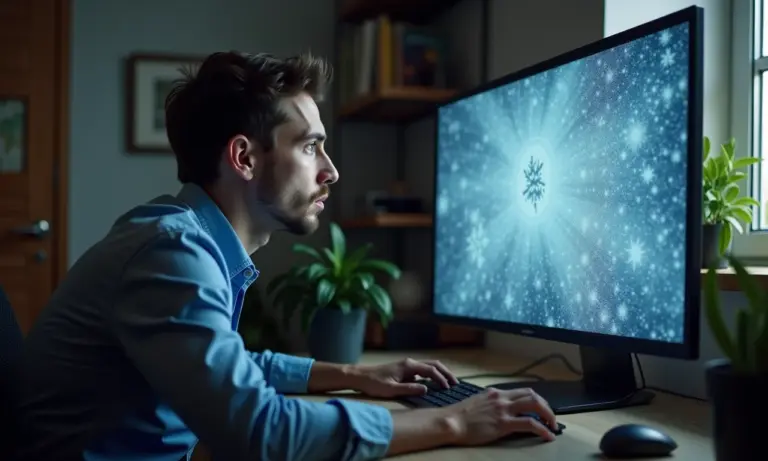Meu PC Está Esquentando Muito Veja Como Resolver
Se você está notando que seu PC está esquentando muito, calma! 😅 Não precisa entrar em pânico, porque esse é um problema mais comum do que você imagina. Mas, atenção: ignorar o superaquecimento pode causar danos sérios ao seu computador. Neste guia, eu vou te mostrar o que pode estar causando esse problema e, o mais importante, como resolvê-lo!
Por que meu PC está esquentando tanto?
Antes de partirmos para as soluções, é importante entender as causas do problema. Um PC esquentando muito pode ser resultado de diversos fatores, desde problemas de hardware até questões de software. A ventilação inadequada, o acúmulo de poeira e a pasta térmica ressecada são os vilões mais comuns.
1. Ventilação insuficiente

Computadores precisam de um bom fluxo de ar para dissipar o calor gerado pelos componentes internos, como processador (CPU) e placa de vídeo (GPU). Gabinetes mal ventilados ou com ventoinhas insuficientes podem causar o superaquecimento. Aí você precisa garantir que seu gabinete tenha espaço para ‘respirar’, sem obstruções que impeçam a circulação do ar.
2. Acúmulo de poeira

Pois é, quem nunca viu aquela camada de poeira dentro do PC? 😅 A poeira age como um isolante térmico, impedindo que o calor seja dissipado eficientemente. Limpar regularmente o interior do seu PC é crucial para evitar o superaquecimento. Use um pincel macio e ar comprimido para remover a poeira das ventoinhas, dissipadores de calor e placas.
3. Pasta térmica ressecada

A pasta térmica é aplicada entre o processador e o cooler para garantir uma boa transferência de calor. Com o tempo, ela pode ressecar e perder sua eficiência, fazendo com que o PC esquente muito. Se você suspeitar que a pasta térmica está ressecada, substitua-a por uma nova. Existem diversas marcas e tipos de pasta térmica no mercado, mas escolha uma de boa qualidade para garantir a eficiência.
4. Uso excessivo da CPU/GPU

Jogos pesados, edição de vídeo e outros programas que exigem muito do processador e da placa de vídeo podem causar o superaquecimento. Monitore o uso da CPU e da GPU para identificar se algum programa está consumindo recursos excessivos. Feche programas desnecessários e ajuste as configurações gráficas dos jogos para reduzir a carga sobre os componentes.
5. Overclocking
Fazer overclocking, ou seja, aumentar a velocidade de clock do processador ou da placa de vídeo além das especificações de fábrica, pode gerar muito calor. Se você fez overclocking no seu PC, considere reduzir as frequências para níveis mais seguros ou investir em um sistema de resfriamento mais eficiente.
6. Problemas no sistema de resfriamento
Ventoinhas quebradas, water coolers com vazamentos ou radiadores entupidos podem comprometer o sistema de resfriamento e causar o superaquecimento. Verifique regularmente o estado das ventoinhas e do water cooler (se você tiver um) e faça a manutenção necessária. Se uma ventoinha estiver fazendo barulho estranho ou não estiver girando, substitua-a imediatamente.
7. Malware
Imagina! 😱 Vírus e outros programas maliciosos podem consumir recursos do sistema em segundo plano, aumentando a carga sobre o processador e causando o superaquecimento. Execute uma varredura completa com um antivírus confiável para remover qualquer malware do seu PC.
8. Drivers desatualizados
Drivers desatualizados da placa de vídeo podem causar problemas de desempenho e aumentar o consumo de energia, contribuindo para o superaquecimento. Mantenha os drivers da sua placa de vídeo sempre atualizados para garantir o melhor desempenho e evitar problemas.
Como resfriar meu PC: Guia Prático
Agora que você já conhece as causas do superaquecimento, vamos às soluções! Siga este guia prático para resfriar seu PC e evitar danos:
- Limpe o interior do PC: Remova a poeira com um pincel macio e ar comprimido.
- Verifique a ventilação: Certifique-se de que o gabinete está bem ventilado e que as ventoinhas estão funcionando corretamente.
- Substitua a pasta térmica: Se a pasta térmica estiver ressecada, substitua-a por uma nova.
- Monitore o uso da CPU/GPU: Feche programas desnecessários e ajuste as configurações gráficas dos jogos.
- Reduza o overclocking: Se você fez overclocking no seu PC, considere reduzir as frequências.
- Verifique o sistema de resfriamento: Inspecione as ventoinhas e o water cooler (se tiver um) e faça a manutenção necessária.
- Execute uma varredura antivírus: Remova qualquer malware do seu PC.
- Atualize os drivers: Mantenha os drivers da sua placa de vídeo sempre atualizados.
Tabela de soluções rápidas
| Problema | Solução |
|---|---|
| PC esquentando muito | Limpeza interna, verificação da ventilação, substituição da pasta térmica |
| Uso excessivo da CPU/GPU | Fechar programas desnecessários, ajustar configurações gráficas |
| Malware | Varredura antivírus |
| Drivers desatualizados | Atualização dos drivers da placa de vídeo |
Dicas da especialista
Além das soluções mencionadas acima, aqui vão algumas dicas extras para manter seu PC sempre fresquinho:
- Use um software de monitoramento: Existem diversos programas que permitem monitorar a temperatura da CPU e da GPU em tempo real. Use um deles para ficar de olho nas temperaturas e identificar problemas precocemente.
- Invista em um bom sistema de resfriamento: Se você usa o PC para jogos ou tarefas pesadas, considere investir em um water cooler ou em um cooler de ar de alta performance.
- Mantenha o ambiente arejado: Evite usar o PC em ambientes quentes e abafados.
Dúvidas Frequentes
Com que frequência devo limpar meu PC?
O ideal é limpar o interior do PC a cada 3-6 meses, dependendo do ambiente. Se você mora em um lugar com muita poeira, limpe com mais frequência.
Como saber se a pasta térmica precisa ser trocada?
Se as temperaturas da CPU estiverem altas mesmo após a limpeza e a verificação da ventilação, é hora de trocar a pasta térmica.
Para não esquecer:
O superaquecimento pode causar danos permanentes ao seu PC. Não ignore os sinais e tome as medidas necessárias para resfriá-lo!
Aí, gostou das dicas? Espero que este guia tenha te ajudado a resolver o problema do PC esquentando muito. Compartilhe este post com seus amigos e deixe um comentário abaixo se tiver alguma dúvida!